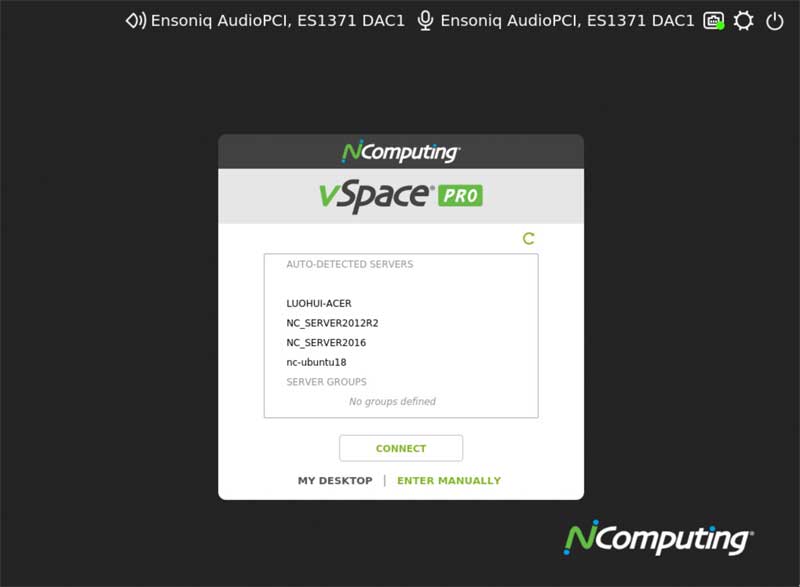先决条件:
从 NComputing中文网站(www.ncomputing.cn)下载最新的 LEAF OS 软件。利用Win32 diskimager软件来刷写 LEAFOS 软件以创建可启动的USB引导盘。
注意:LEAF OS也可以刷写到您的 PC 或笔记本电脑的硬盘上。这种方法会清除任何以前安装的操作系统。
引导至 LEAF OS系统 USB引导盘:
关闭您的 PC 或笔记本电脑。 插入装有 LEAF OS系统的 U 盘。打开您的 PC 或笔记本电脑。
如果进入了LEAF OS系统,则继续执行...
您的PC 或笔记本 硬件要求:
LEAF OS的硬件要求是标准的x84或x64兼容处理器,基于具有USB启动支持的BIOS或UEFI主板固件。系统应至少有512MB RAM和4GB闪存或HDD存储。
下载并准备 LEAF OS 安装
1) 在你的电脑或笔记本上,将获得的LEAF OS最新版本安装包,从中把DISK.IMG文件提取出来放在桌面。
2) 利用Win32 diskimager软件将disk.IMG写入U盘中,具体如下:
a) 先安装win32diskimager-1.0.0-install软件(注:LEAF OS 安装包自带),桌面上多出Win32DiskImager图标。

b) 再打开Win32DiskImager软件,选择disk.IMG,点“写入”按钮。注意:E:\为U盘符。
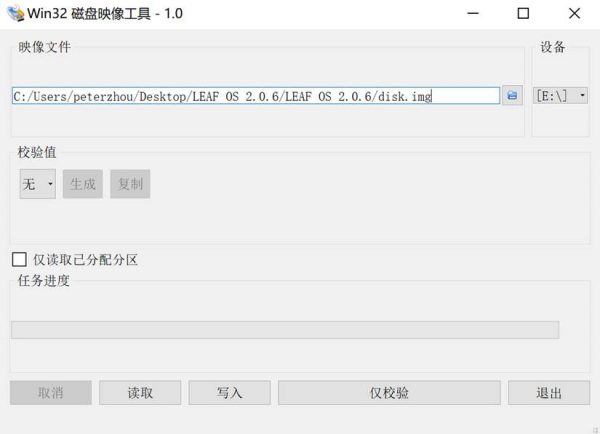
*操作完成后立刻获得可引导的LEAF OS系统USB引导盘。
安装选项 #1(使用 USB 引导盘实时启动 LEAF OS)
默认情况下,您的设备将始终从连接的 USB引导盘 实时启动 LEAF OS。PC/笔记本电脑的内部硬盘驱动器不会有任何变化。
1. 将 x86‑64 PC/笔记本电脑连接到以太网或 WiFi 网络。
2. 将可启动的 USB 引导盘(根据上述说明准备)连接到 PC 或笔记本电脑并启动。PC 或笔记本电脑将对连接的LEAF OS 引导盘执行实时启动。关于USB Live Boot启动方法,不同制造商的 PC/笔记本电脑上方式略有不同,请查阅相关文献。
3. 上电期间可能需要 10‑20 秒才能调出 LEAF OS UI。请耐心等待。
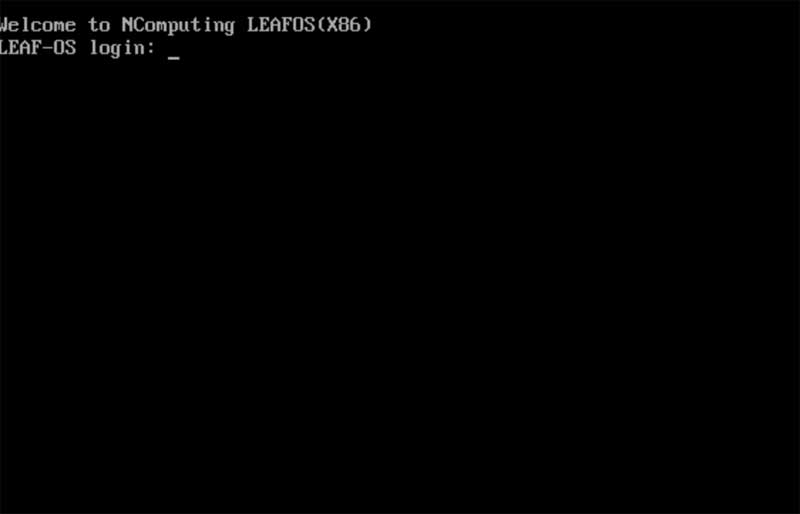
4. 一旦 LEAF OS UI 启动(类似于 RX300 瘦客户端),您将看到下列窗口。
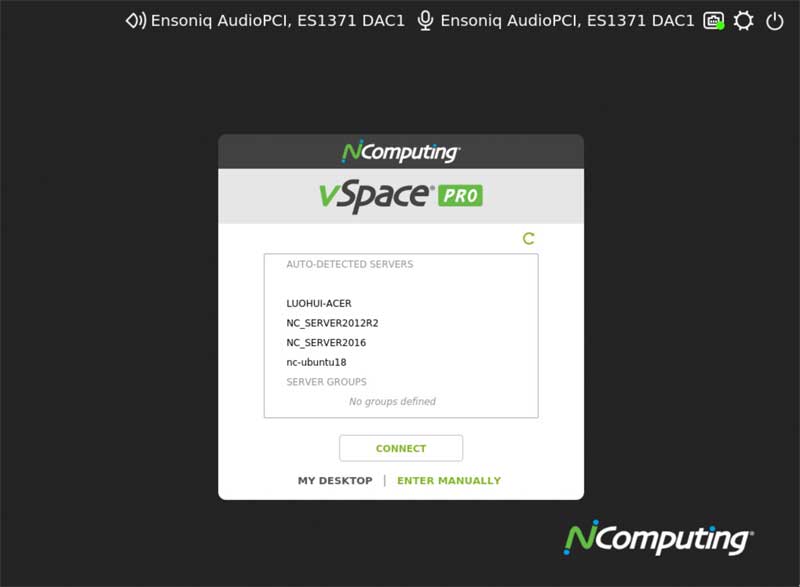
安装选项 #2(将 LEAF OS引导盘 到 HDD/SSD/eMMC/NVMe 内部存储以从中启动)
注:您设备的内部存储将被 LEAF OS 擦除和刷新。当您启动设备时,LEAF OS 将直接从内部 HDD/SSD/eMMC/NVMe 存储启动。
1. 按照上述相同的步骤,使用连接的 USB引导盘在设备上实时启动 LEAF OS系统。
2. 一旦 LEAF OS UI 启动,导航到“安装/installation 选项卡,然后单击“安装”(参见下面的屏幕截图)。还有其他警告消息通知管理员/用户“安装”过程将清除所选设备的内部存储。
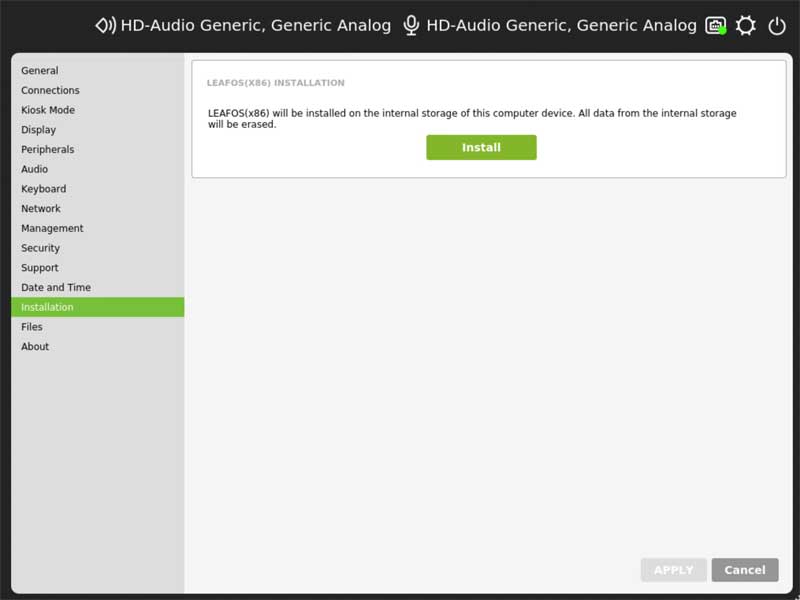
3. 单击“安装”并在警告消息上单击“确定”后,等待几秒钟,直到出现 NComputing LEAF OS 安装程序窗口。它将提示您确认继续将 LEAF OS引导盘到内部存储。单击 [Proceed] 按钮确认并继续。刷入 HDD/SSD/eMMC/NVMe存储后,系统将提示您关闭 PC/笔记本电脑并重新启动。
安装过程可能需要几分钟。请等待完成。一旦内部存储被刷新,系统将提示您关闭 PC/笔记本电脑并重新启动。
4. 移除带有 LEAF OS 安装程序的 U盘引导盘并重新启动计算机。LEAF OS 将直接从内部存储启动。
5. 一旦 LEAF OS UI 启动,您将看到以下窗口。